网上邻居不能互访问题
解决局域网机器不能互访的7种方法(doc 7页)
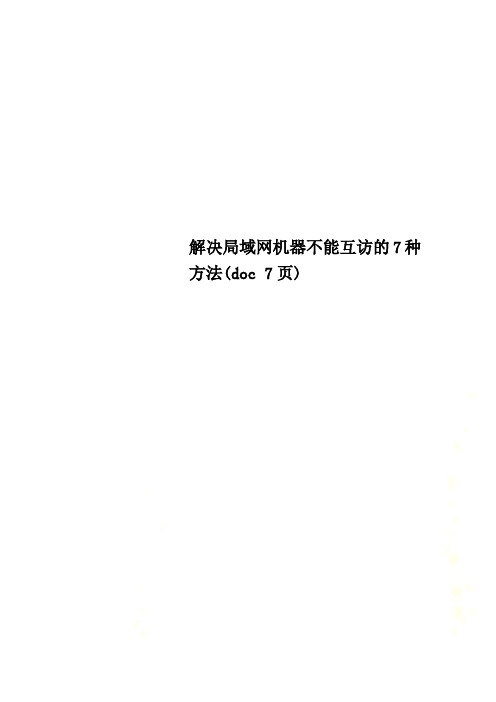
解决局域网机器不能互访的7种方法(doc 7页)解决局域网机器不能互访的7种方法“网上邻居”无法互访的问题实在是太常见了,无论在学校,网吧还是家里多台电脑联机,都有可能遇到网上邻居无法互访的故障。
“网上邻居”无法访问的故障多种多样,总结起来基本上有下面的几个:1、没有共享资源/共享服务未启用症状:电脑与电脑间可以Ping通,但无法访问共享资源,在“计算机管理”中查看“本地共享”后会弹出“没有启动服务器服务”的错误对话框。
解决:在控制面板-管理工具-服务中启动Server服务。
并设置“启动类型”为“自动”。
2、IP设置有误症状:双机之间无法互Ping,连接用的双绞线经过测试没有问题,没有安装防火墙。
解决:检查两台电脑的IP是否处在同一网段,还有子掩码是否相同。
3、WINXP默认设置不正确症状:从WIN98/2000/2003上无法访问另一台WINXP的机器。
解决:在“控制面板”中的“用户帐户”启用Guest帐号。
然后在运行中输入secpol.msc启动“本地安全策略”。
本地策略-> 用户权利指派,打开“从网络访问此计算机”,添加Guest帐户本地策略-> 安全选项,禁止"帐户:使用空白密码的本地帐户只允许进行控制台登陆"。
另外有时还会遇到另外一种情况:访问XP的时候,登录对话框中的用户名是灰的,始终是Guest用户,不能输入别的用户帐号。
解决:本地策略-> 安全选项-> "网络访问:本地帐户的共享和安全模式",修改为"经典-本地用户以自己的身份验证" 。
4、系统漏洞修补软件修改了安全策略症状:在“网上邻居”中可以看到对方的计算机,但是访问共享时却提示“没有权限访问网络”解决:在开始菜单运行中输入secpol.msc启动“本地安全策略”,本地策略-> 用户权利分配,打开“拒绝从网络访问这台计算机”,删除guest用户。
为网邻居为何不能互访

还是不能访 问时, 请 检 查 设 置
是否为拒绝 G u e s t 从 网 络 访 问
计 算机 , 因 为 Wi n d o ws XP默 认 是 不允 许 G u e s t 从 网络 登 录
的, 所 以 即 使 开 了 Gu e s t也 一
策 略编辑 器 , 依次 选择 “ 计 算机 配置 一 Wi n d o ws 设 置 一 安 全设
的更改 基本 就 可 以访 问 了 。
Wi n d o ws X P系统 下 局 域 网 机 略 编 辑 器 , 依次 选择 “ 计 算 机 配 局域 网中 Wi n d o w s 系统不能 器 不 能 互 访
Wi n d o ws XP系 统 的 计 算 置一 Wi n d o ws 设 置 一 盎苣鱼殳 置
账 号 。这 样 , 其 他 用 户 就 能 够 用
越来越多 , 在 安 装 了 Wi n d o ws
7之 后 , 会 出 现 Wi nd o ws XP
1 . 检查 C  ̄ m s t 账 户 是 否 开 启
Wi n d o ws XP默 认 情 况 下
系统的 电脑无 法访 问 Wi n d o ws 7的 共 享 文 件 夹 , Wi n d o ws XP 系 统 下 可 以查 看 到 W i n d o ws 7 系统 中的共享文件夹名称, 但 是 双 击 后 就 会 提 示 没 有 访 问权
一
访 问 w
s 7的共 享文件夹
本 地 策 略 一用户 权 利 指派 ” ,
使用 Wi n d o ws 7系 统 的 人
机 之间, 共 享 和 访 问 出 现 问 题 时请 考虑 以下 的步骤 :
局域网网上邻居无法访问问题的解决
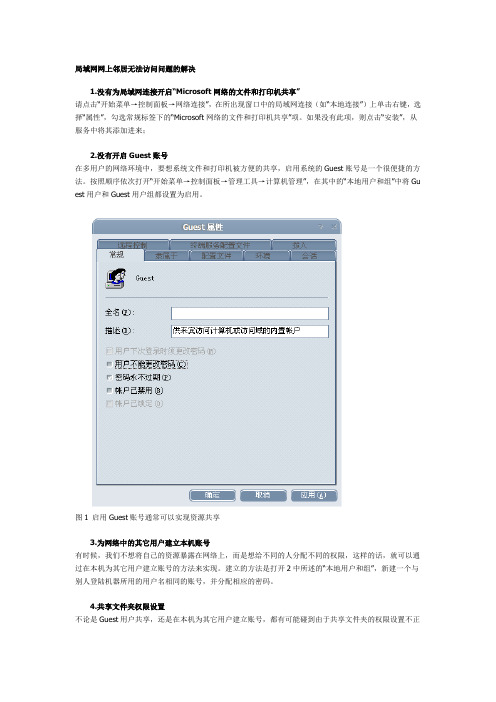
局域网网上邻居无法访问问题的解决1.没有为局域网连接开启“Microsoft网络的文件和打印机共享”请点击“开始菜单→控制面板→网络连接”,在所出现窗口中的局域网连接(如“本地连接”)上单击右键,选择“属性”,勾选常规标签下的“Microsoft网络的文件和打印机共享”项。
如果没有此项,则点击“安装”,从服务中将其添加进来;2.没有开启Guest账号在多用户的网络环境中,要想系统文件和打印机被方便的共享,启用系统的Guest账号是一个很便捷的方法。
按照顺序依次打开“开始菜单→控制面板→管理工具→计算机管理”,在其中的“本地用户和组”中将Gu est用户和Guest用户组都设置为启用。
图1 启用Guest账号通常可以实现资源共享3.为网络中的其它用户建立本机账号有时候,我们不想将自己的资源暴露在网络上,而是想给不同的人分配不同的权限,这样的话,就可以通过在本机为其它用户建立账号的方法来实现。
建立的方法是打开2中所述的“本地用户和组”,新建一个与别人登陆机器所用的用户名相同的账号,并分配相应的密码。
4.共享文件夹权限设置不论是Guest用户共享,还是在本机为其它用户建立账号,都有可能碰到由于共享文件夹的权限设置不正确造成不能访问。
调整共享文件夹权限的方法是:在共享文件夹上单击右键,选择“属性”,在“共享”标签下按下“权限”按钮,在跳出的对话框中就可以调节或添加用户对此文件夹的权限设置了。
图2 调节共享文件夹的权限而对于使用NTFS格式分区的用户来说,除了调节“共享”标签下的“权限,还需要对“安全”选项卡下的系统安全权限做同样的调整。
图3 多数时候是由于安全标签下的权限作怪5. Guest用户的网络访问权限被限制在“开始→运行”中输入命令“secpol.msc”,启动“本地安全设置”,点击左侧的“用户权限分配”,检查“本地策略→从网络访问此计算机”中是否包含Everyone,若是没有,请自行加入;再检查“拒绝从网络访问这台计算机”中有否Guest,有则删除。
Windows操作系统局域网不能互访问题怎么解决.doc
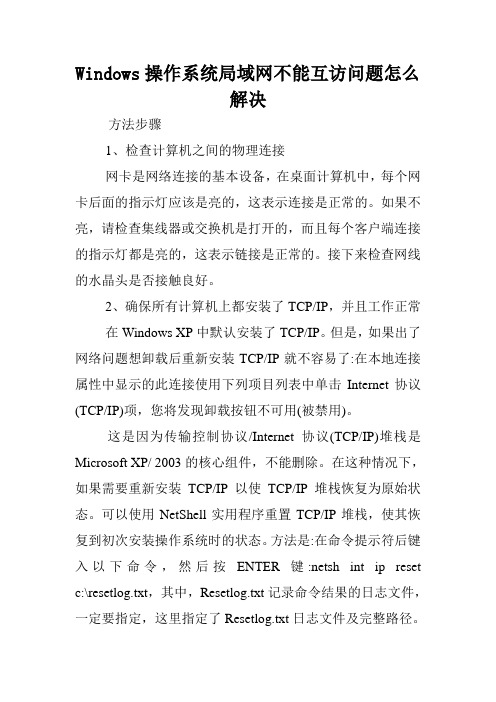
Windows操作系统局域网不能互访问题怎么解决方法步骤1、检查计算机之间的物理连接网卡是网络连接的基本设备,在桌面计算机中,每个网卡后面的指示灯应该是亮的,这表示连接是正常的。
如果不亮,请检查集线器或交换机是打开的,而且每个客户端连接的指示灯都是亮的,这表示链接是正常的。
接下来检查网线的水晶头是否接触良好。
2、确保所有计算机上都安装了TCP/IP,并且工作正常在Windows XP中默认安装了TCP/IP。
但是,如果出了网络问题想卸载后重新安装TCP/IP就不容易了:在本地连接属性中显示的此连接使用下列项目列表中单击Internet协议(TCP/IP)项,您将发现卸载按钮不可用(被禁用)。
这是因为传输控制协议/Internet协议(TCP/IP)堆栈是Microsoft XP/ 2003的核心组件,不能删除。
在这种情况下,如果需要重新安装TCP/IP以使TCP/IP堆栈恢复为原始状态。
可以使用NetShell实用程序重置TCP/IP堆栈,使其恢复到初次安装操作系统时的状态。
方法是:在命令提示符后键入以下命令,然后按ENTER键:netsh int ip reset c:\resetlog.txt,其中,Resetlog.txt记录命令结果的日志文件,一定要指定,这里指定了Resetlog.txt日志文件及完整路径。
运行此命令的结果与删除并重新安装TCP/IP协议的效果相同。
3、使用ping命令测试网络中两台计算机之间的连接:ping其它计算机IP,在命令提示处,键入ping x.x.x.x(其中x.x.x.x是另一台计算机的IP地址),然后按ENTER键。
应该可以看到来自另一台计算机的几个答复,如: Reply from x.x.x.x:bytes=32 time1ms TTL=128如果没有看到这些答复,或者看到Request timed out,说明本地计算机可能有问题。
如果ping命令成功执行,那么您就确定了计算机可以正确连接,可以跳过下一步。
解决局域网机器不能互访的7种方法

解决局域网机器不能互访的7种方法局域网中的机器互访问题是一个常见的网络连接问题。
下面将介绍7种解决局域网机器不能互访的方法:1. 检查网络连接:首先,确保所有机器都已正确连接到局域网。
检查每台机器上的网线或无线连接,并确保连接正常。
如果有任何连接问题,修复它们以确保每台机器都能够访问网络。
2. 检查IP地址设置:每台机器在局域网中都需要一个唯一的IP地址。
检查每台机器上的IP地址设置,确保它们都在同一个子网内,并避免任何IP地址冲突。
3. 防火墙设置:防火墙可能会阻止机器之间的互访。
检查每台机器上的防火墙设置,并确保允许局域网内其他机器的访问。
如果有必要,创建规则以允许局域网内的通信。
4. 网络共享设置:如果您试图在局域网中共享文件或资源,确保在每台机器上进行了正确的网络共享设置。
这通常涉及将共享文件夹添加到共享列表中,并为其他机器提供适当的访问权限。
5. DNS设置:域名系统(DNS)负责将域名转换为IP地址。
如果机器无法互相访问,请检查每台机器的DNS设置,并确保它们正确配置。
您可以尝试使用公共DNS服务器,如Google DNS或OpenDNS,以解决DNS问题。
6. 重新启动路由器:有时,局域网机器之间的连接问题可能是由路由器出现故障引起的。
尝试重新启动路由器,等待一段时间后,检查机器是否能够重新互相访问。
7. 使用网络故障排除工具:如果您无法解决互访问题,可以使用网络故障排除工具来帮助诊断和解决问题。
这些工具可以帮助您检查网络连接,分析网络流量,并找出可能存在的问题。
通过检查网络连接,确认IP地址设置,调整防火墙和共享设置,配置DNS,重新启动路由器,并使用网络故障排除工具,您应该能够解决局域网机器不能互访的问题。
继续写相关内容,1500字:8. 检查网络设备配置:除了上述方法,还需要检查网络设备的配置。
局域网机器不能互访可能是由于路由器或交换机等网络设备的配置问题导致。
进入路由器或交换机的管理界面,检查其配置是否正确,包括IP地址、子网掩码、网关等设置。
解决局域网不能互相访问之全攻略

解决局域网不能互相访问之全攻略一般都是简单的设置和物理上的原因,其中XP之间不能互相访问是最近频繁遇到的问题。
这篇文章就是来解决这些问题.分两个部分一:设置现在,已经有许多人在使用Win2000和WinXP来联网,但在具体使用中有许多网友反映在Win2000和WinXP中浏览网上邻居时很慢,特别是网络中有Win9x和WinMe工作站时尤为明显,有时打开网上邻居甚至需要10多分钟,还经常报错。
那么网速慢的作祟者是什么呢?依笔者推断原因主要有二。
■网络协议配置问题,■WinXP计划任务的问题。
但如果其它Windows电脑在网上邻居中根本看不到WinXP那台电脑,便可能是用户锁定和安全策略没有设置好。
这时就需要从以下几个方面入手,笔者以前也曾遇到过类似问题,但在大量的组网试验中总结出了一套行之有效的解决方法,现在就一一教授给大家。
一、网络协议的安装和设置1.在WinXP中安装NetBEUI协议对的,你没有看错,就是要在WinXP中安装NetBEUI协议。
微软在WinXP中只支持TCP/IP 协议和NWLinkIPX/SPX/NetBIOS兼容协议,正式宣布不再支持NetBEUI协议。
但是在建立小型局域网的实际使用中,使用微软支持的两种协议并不尽如人意。
比如,在解决网上邻居慢问题的过程中,笔者采用了诸多方法后网上邻居的速度虽然好一点,但还是慢如蜗牛;另外,在设置多块网卡的协议、客户和服务绑定时,这两种协议还存在BUG,多块网卡必须同时绑定所有的协议(除NWLinkNetBIOS)、客户和服务,即使你取消某些绑定重启后系统又会自动加上,这显然不能很好地满足网络建设中的实际需要。
而当笔者在WinXP中安装好NetBEUI 协议后,以上两个问题都得到圆满的解决。
在WinXP安装光盘的“\valueADD\MSFT\NET\NETBEUI”目录下有3个文件,其中“NETBEUI.TXT”是安装说明,另外两个是安装NetBEUI协议所需的文件。
局域网不能互访解决方案
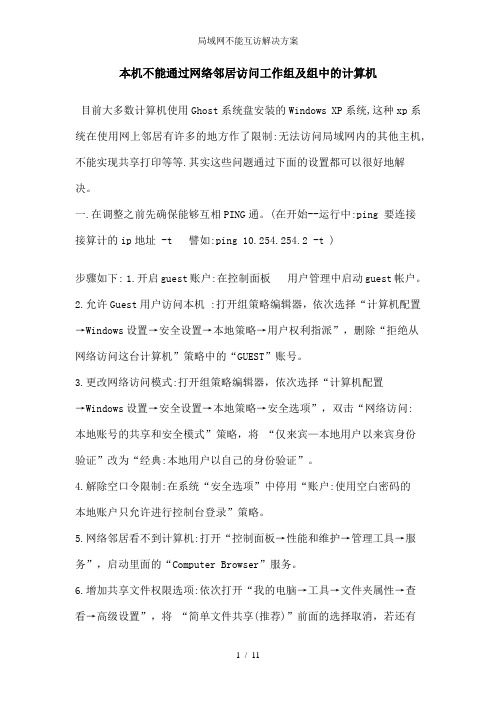
本机不能通过网络邻居访问工作组及组中的计算机目前大多数计算机使用Ghost系统盘安装的Windows XP系统,这种xp系统在使用网上邻居有许多的地方作了限制:无法访问局域网内的其他主机,不能实现共享打印等等.其实这些问题通过下面的设置都可以很好地解决。
一.在调整之前先确保能够互相PING通。
(在开始--运行中:ping 要连接接算计的ip地址 -t 譬如:ping 10.254.254.2 -t )步骤如下: 1.开启guest账户:在控制面板用户管理中启动guest帐户。
2.允许Guest用户访问本机 :打开组策略编辑器,依次选择“计算机配置→Windows设置→安全设置→本地策略→用户权利指派”,删除“拒绝从网络访问这台计算机”策略中的“GUEST”账号。
3.更改网络访问模式:打开组策略编辑器,依次选择“计算机配置→Windows设置→安全设置→本地策略→安全选项”,双击“网络访问:本地账号的共享和安全模式”策略,将“仅来宾—本地用户以来宾身份验证”改为“经典:本地用户以自己的身份验证”。
4.解除空口令限制:在系统“安全选项”中停用“账户:使用空白密码的本地账户只允许进行控制台登录”策略。
5.网络邻居看不到计算机:打开“控制面板→性能和维护→管理工具→服务”,启动里面的“Computer Browser”服务。
6.增加共享文件权限选项:依次打开“我的电脑→工具→文件夹属性→查看→高级设置”,将“简单文件共享(推荐)”前面的选择取消,若还有“Mickey Mouse”项也将其取消。
7.网络邻居不响应或者反应慢,关掉WinXP的计划任务服务(Task Scheduler) 到“控制面板/管理工具/服务”中打开“Task Scheduler”的属性对话框,停止该服务,再将启动类型设为“手动”。
关掉自动搜索的网络文件夹和打印机,到“网上邻居/文件/文件夹选项”中,点击查看最后一项,关闭自动搜索的网络文件夹和打印机这项。
使用路由器后能正常上网但网上邻居不能访问
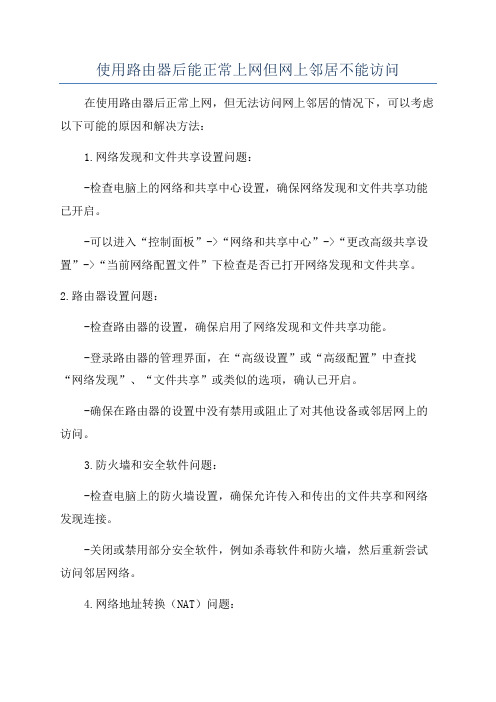
使用路由器后能正常上网但网上邻居不能访问在使用路由器后正常上网,但无法访问网上邻居的情况下,可以考虑以下可能的原因和解决方法:
1.网络发现和文件共享设置问题:
-检查电脑上的网络和共享中心设置,确保网络发现和文件共享功能已开启。
-可以进入“控制面板”->“网络和共享中心”->“更改高级共享设置”->“当前网络配置文件”下检查是否已打开网络发现和文件共享。
2.路由器设置问题:
-检查路由器的设置,确保启用了网络发现和文件共享功能。
-登录路由器的管理界面,在“高级设置”或“高级配置”中查找“网络发现”、“文件共享”或类似的选项,确认已开启。
-确保在路由器的设置中没有禁用或阻止了对其他设备或邻居网上的访问。
3.防火墙和安全软件问题:
-检查电脑上的防火墙设置,确保允许传入和传出的文件共享和网络发现连接。
-关闭或禁用部分安全软件,例如杀毒软件和防火墙,然后重新尝试访问邻居网络。
4.网络地址转换(NAT)问题:
-检查路由器的NAT设置,确保路由器正确地处理邻居网络的访问请求。
-尝试使用静态IP地址,而不是动态分配的IP地址,来解决可能的NAT问题。
5.物理连接问题:
-检查路由器和其他设备之间的网络连接。
-确保所有的连接线都正确插入,并且没有松动或损坏。
-如果有多台设备连接到路由器,请确保每台设备都能够正常上网,并且没有被其他设备阻塞了网络访问。
6.网络环境问题:
-确保所在的局域网环境正常运行,没有其他网络设备故障或网络问题。
-尝试使用其他设备连接到邻居的网络,检查是否能够访问。
常见的网络邻居访问问题汇总

常见的网络邻居访问问题汇总Windows网上邻居互访的基本条件:1) 双方计算机打开,且设置了网络共享资源;2) 双方的计算机添加了"Microsoft 网络文件和打印共享" 服务;3) 双方都正确设置了网内IP地址,且必须在一个网段中;4) 双方的计算机中都关闭了防火墙,或者防火墙策略中没有阻止网上邻居访问的策略。
Windows 98/2000/XP/2003访问XP的用户验证问题首先关于启用Guest为什么不能访问的问题:1、默认情况下,XP 禁用Guest帐户2、默认情况下,XP的本地安全策略禁止Guest用户从网络访问3、默认情况下,XP的本地安全策略-> 安全选项里,"账户:使用空密码用户只能进行控制台登录"是启用的,也就是说,空密码的任何账户都不能从网络访问只能本地登录,Guest 默认空密码......所以,如果需要使用Guest用户访问XP的话,要进行上面的三个设置:启用Guest、修改安全策略允许Guest从网络访问、禁用3里面的安全策略或者给Guest加个密码。
有时还会遇到另外一种情况:访问XP的时候,登录对话框中的用户名是灰的,始终是Guest 用户,不能输入别的用户帐号。
原因是这个安全策略在作怪(管理工具-> 本地安全策略-> 安全选项-> "网络访问:本地帐户的共享和安全模式")。
默认情况下,XP的访问方式是"仅来宾"的方式,那么你访问它,当然就固定为Guest不能输入其他用户帐号了。
所以,访问XP最简单的方法就是:不用启用Guest,仅修改上面的安全策略为"经典"就行了。
别的系统访问XP就可以自己输入帐户信息。
至于访问2003,默认情况下2003禁用Guest,但是没有XP 那个讨厌的默认自相矛盾的来宾方式共享,所以可以直接输入用户名密码访问。
一个小型办公局域网,都是winxp系统,都能上外网,也能看到对方计算机,却不能看到对方共享的计算机提示网络路径不正确,或你没有权限使用网络大概就是这个意思我记的不太清楚!!来宾帐户我也启用了!winxp的防火墙也是关闭的,ip地址也没什么问题!!希望大家给分析一下!!非常感谢!原因:Win2000/XP中存在安全策略限制。
为什么网上邻居 无法访问他人电脑
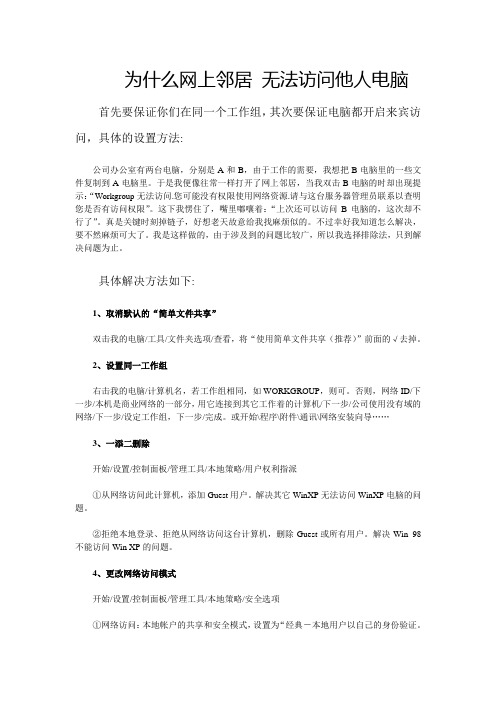
为什么网上邻居无法访问他人电脑首先要保证你们在同一个工作组,其次要保证电脑都开启来宾访问,具体的设置方法:公司办公室有两台电脑,分别是A和B,由于工作的需要,我想把B电脑里的一些文件复制到A电脑里。
于是我便像往常一样打开了网上邻居,当我双击B电脑的时却出现提示:“Workgroup无法访问.您可能没有权限使用网络资源.请与这台服务器管理员联系以查明您是否有访问权限”。
这下我愣住了,嘴里嘟嚷着:“上次还可以访问B电脑的,这次却不行了”。
真是关键时刻掉链子,好想老天故意给我找麻烦似的。
不过幸好我知道怎么解决,要不然麻烦可大了。
我是这样做的,由于涉及到的问题比较广,所以我选择排除法,只到解决问题为止。
具体解决方法如下:1、取消默认的“简单文件共享”双击我的电脑/工具/文件夹选项/查看,将“使用简单文件共享(推荐)”前面的√去掉。
2、设置同一工作组右击我的电脑/计算机名,若工作组相同,如WORKGROUP,则可。
否则,网络ID/下一步/本机是商业网络的一部分,用它连接到其它工作着的计算机/下一步/公司使用没有域的网络/下一步/设定工作组,下一步/完成。
或开始\程序\附件\通讯\网络安装向导……3、一添二删除开始/设置/控制面板/管理工具/本地策略/用户权利指派①从网络访问此计算机,添加Guest用户。
解决其它WinXP无法访问WinXP电脑的问题。
②拒绝本地登录、拒绝从网络访问这台计算机,删除Guest或所有用户。
解决Win 98不能访问Win XP的问题。
4、更改网络访问模式开始/设置/控制面板/管理工具/本地策略/安全选项①网络访问:本地帐户的共享和安全模式,设置为“经典-本地用户以自己的身份验证。
②帐户:使用空白密码的本地帐户只允许进行控制台登录-禁用。
解决空白密码不能登录问题。
③帐户:来宾状态-已启用,若有连接外网,可设“已停用“5、禁用WinXP的计划任务服务(Task Scheduler)(看着办,可改可不改)开始/设置/控制面板/管理工具/服务,打开“Task Scheduler”的属性对话框,单击“停止”按钮停止该项服务,再将启动类型设为“手动”(右击Task Scheduler /属性)6、设置成同一网段开始/设置/网络连接/本地连接/属性/Internet协议(TCP/IP)/属性,使用下面的IP地址,如,IP地址:192.168.1~255 子掩码:255.255.255.0 默认网关:192.168.1.17、添加NetBEUI协议将WinXP安装光盘“\V ALUEADD\MSFT\NET\NETBEUI”目录下的NETNBF.INF、NBF.SYS复制到软盘或某一文件夹。
使用路由器后能正常上网,但网上邻居不能访问
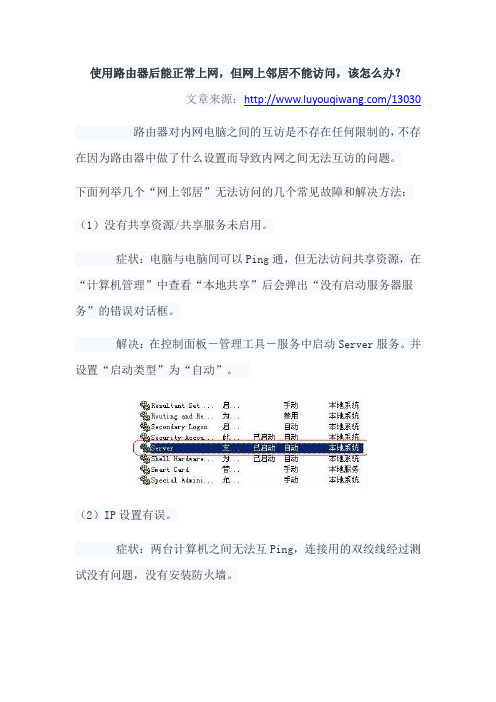
使用路由器后能正常上网,但网上邻居不能访问,该怎么办?路由器对内网电脑之间的互访是不存在任何限制的,不存在因为路由器中做了什么设置而导致内网之间无法互访的问题。
下面列举几个“网上邻居”无法访问的几个常见故障和解决方法:(1)没有共享资源/共享服务未启用。
症状:电脑与电脑间可以Ping通,但无法访问共享资源,在“计算机管理”中查看“本地共享”后会弹出“没有启动服务器服务”的错误对话框。
解决:在控制面板-管理工具-服务中启动Server服务。
并设置“启动类型”为“自动”。
(2)IP设置有误。
症状:两台计算机之间无法互Ping,连接用的双绞线经过测试没有问题,没有安装防火墙。
解决:检查两台电脑的IP是否处在同一网段,还有子掩码是否相同。
(3)WINXP默认设置不正确。
症状:从WIN98/2000/2003上无法访问另一台WINXP的机器。
解决:在“控制面板”中的“用户帐户”启用Guest帐号。
然后在运行中输入secpol.msc启动“本地安全策略”。
本地策略 -> 用户权利指派,打开“从网络访问此计算机”,添加Guest帐户或Everyone账户。
本地策略 -> 安全选项,禁止"帐户:使用空白密码的本地帐户只允许进行控制台登陆"。
另外有时还会遇到另外一种情况:访问XP的时候,登录对话框中的用户名是灰的,始终是Guest用户,不能输入别的用户帐号。
解决:本地策略 -> 安全选项 -> "网络访问:本地帐户的共享和安全模式",修改为"经典-本地用户以自己的身份验证"(4)系统漏洞修补软件修改了安全策略。
症状:在“网上邻居”中可以看到对方的计算机,但是访问共享时却提示“没有权限访问网络”解决:在开始菜单运行中输入secpol.msc启动“本地安全策略”,本地策略 -> 用户权利分配,打开“拒绝从网络访问这台计算机”,删除guest用户。
网上邻居”无法访问的几个常见故障和解决方法

7、启用GUEST用户:WIN2K/XP在工作组模式下要使用Guest用户来允许网络访问,因此要启用Guest用户。打开控制 面板->用户帐户或者在管理工具->计算机管理->本地用户和组中打开Guest帐户,如果使用域管理模式,可以忽略这一步。
8、启用计算机浏览服务。WIN2K/XP要确保计算机浏览服务正常启动。打开计算机管理->服务和应用程序->服务,确保“Computer Browser”没有被停止或禁用。
解决:停止防火墙或者添加局域网的访问规则。
x.x.x.x(对方的IP地址)使用Tab键跳到下一制表列XXXX(对方的机器名)存盘退出,注意,如果原文件带有.sam扩展名,要去掉扩展名,才能生效。使用与4中同样的方法验证。
6、.启用打印与文件共享。在网上邻居和本地连接属性里可以看到是否安装了打印机与文件共享。
验证:如果在网上邻居中看不到自己的机器,说明你没有安装打印机与文件共享。
很多时候网络中的计算机并不能正确更新浏览列表。当一台计算机正常关机时,它会向网络发出广播宣告,使浏览主控服务器及时将它从浏览列表中删除;而非正常关机后,浏览列表里仍会把该条目保持很长一段时间,这可能造成我们仍能在网络邻居里看到它而访问不了。大家可能会奇怪,我们的网络中哪来的浏览服务器?
二、浏览服务器
2、IP协议。WIN98及以后的机器在安装时会默认安装TCP/IP协议,WIN95需要另外安装。在网上邻居->属性 (WIN9X/Me)或者网上邻居->属性->本地连接->属性(WIN2K/XP)里可以查看是否安装了TCP/IP协议。
3、IP地址。在TCP/IP属性里设置IP地址、子网掩码和网关,如果有需要可以设置DNS和WINS服务器地址。IP地址推荐设置:192.168.X.X,子网掩码:255.255.255.0。如果你的局域网中有DHCP服务器,选择自动获取地址即可。
解决”网上邻居”的访问故障
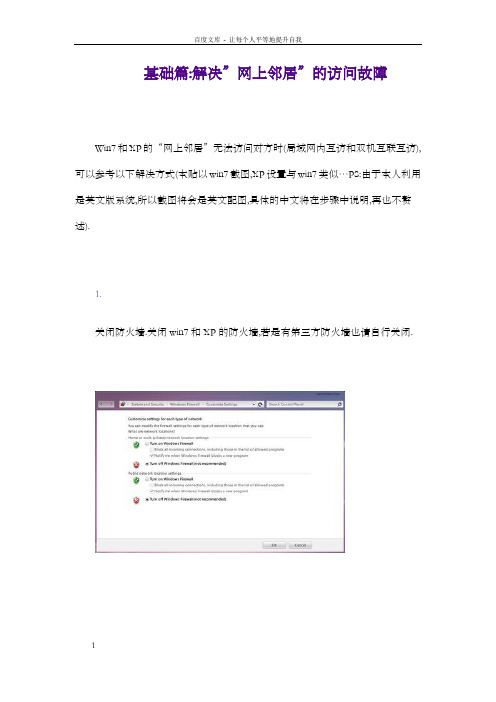
基础篇:解决”网上邻居”的访问故障Win7和XP的“网上邻居”无法访问对方时(局域网内互访和双机互联互访),可以参考以下解决方式(本贴以win7截图,XP设置与win7类似…PS:由于本人利用是英文版系统,所以截图将会是英文配图,具体的中文将在步骤中说明,再也不赘述).1.关闭防火墙.关闭win7和XP的防火墙,若是有第三方防火墙也请自行关闭.2. 开启guest账户.在win7与XP中同时开启guest账户.3. 开启文件和打印机共享.同时开启win7和XP的“文件和打印机共享”功能,若是是远程访问,还需要在防火墙中打开“远程服务管理”功能.4. 检查杀毒软件和系统辅助软件设置.某些杀毒软件带有互联网访问和远程服务的控制功能,有可能影响“网上邻居”的访问,可以尝试检查杀毒软件的安全规则设置,由于杀毒软件五花八门,我就不截图了,请按照自己的杀毒软件检查,或暂时关闭杀毒软件.另外,windows优化大师等优化软件可能也会关闭文件夹共享功能,因此若是有优化过的请仔细检查优化设置.至此,一般的问题都可以解决了.基础篇到此结束.-----------------------------------------------------进阶篇:另类方式另辟蹊径---win7访问XP解决方式可能本方式会有点无厘头,可是对解决实际情况或许会有效,列位在基础篇无法解决的情况下可以试试,毕竟死马当活马医了.1. 在win7中打开“网络和共享中心”---选择“更改高级共享设置”,将其中的“网络发现”和“网络共享”等权限都设置为“允许”或“打开”状态.2. 在不能访问的XP电脑上,为“网上邻居”创建一个快捷方式.然后把这个快捷方式复制到win7中(PS:比如放在win7的桌面上),再双击这个快捷方式,就有可能让win7正常访问到XP.至此,大多数“网上邻居”引发的血案可以被解决了,你至少能通过“网上邻居”进入对方电脑了,看到共享文件夹.可是还会有新问题,接着看…----------------------------------------------进阶篇:另类方式另辟蹊径---XP访问win7解决方式这种情况是指XP电脑可以通过“网上邻居”访问win7,看取得win7中的共享文件夹,可是双击后会提示没有权限.解决方式如下:1. 在win7的电脑中进入防火墙设置界面,在“高级设置”中,别离将“入站规则”和“出站规则”的全数“文件和打印机共享”设置为“允许”.2. 在win7电脑的共享文件夹中右键“属性”---“共享”---“高级共享”,将“共享此文件夹”前方的钩子勾上.并在“权限”中依次点击“添加”---“高级”---“当即查找”,在结果当选择“everyone”和“guest”.3. 若是采取以上步骤后仍然无法访问共享文件夹,那么还可以选择该共享文件夹,右键选择“安全”,选择访问用户(“everyone”、“Guest”和“User”等)并点击“编辑”,在“完全控制权限”的钩子上打勾即可.至此,大多数人的问题都可以解决了..----------------------------------------------------------番外篇:XP无法对win7写操作的解决方式这种问题是XP和win7可以互访,可是XP向win7传输文件的时候,有时会出现“服务器存储空间不足,无法处置此命令”的错误,同时“网上邻居”断开连接.解决方式如下:1. 在win7下调出CMD,输入“netstop server”+回车,然后输入“net startserver”+回车,这样的目的是为了重启服务.2. 步骤一治标不治本,如果你想一劳永逸,在win7中点击开始,输入“regedit”回车,调出注册表编辑器,在“HKEY_LOCAL_MACHINE\SYSTEM\CurrentControlSet\services\LanmanServer\Parame ters”中将右侧的“size”的值改为“3”(若是没有这个键值自己新建一个DWORD,也就是二进制的),然后在左侧找到“HKEY_LOCAL_MACHINE\SYSTEM\CurrentControlSet\Control\SessionManager\Mem ory Management”,将右边的“LargeSystemCache”键值改成“1”,重启电脑即可.至此大体完成改造了..固然也只是大多数情况下这样是可以了..下面还有些个别情况,给出例子,我就不截图了..--------------------------------------------综合篇:其他各类不能联通的解决方式Q: XP与win7不能互通.错误代码为:0x 提示找不到路径.A: TCP/IPNetBIOS Helper 的问题.XP 访问共享并非需要该服务,所以长期一直禁用该服务未见异样.但是Win7 需要,所以在禁用了Win7 的TCP/IP NetBIOS Helper 服务的情况下连自己的共享都不能访问,一样也无法访问禁用了TCP/IP NetBIOS Helper 服务的XP .要用Win7 去访问主机上的共享资源,必需要在服务端开启TCP/IP NetBIOS Helper 服务.Q :XP共享win7打印机最终解决办法.A:1.确保你的Win7已正确安装了打印机驱动,并已开启了打印共享功能2.确保Win7的防火墙已经开通了打印共享选项,或者,直接关掉防火墙3.开启打印共享时,必须在“共享-其它驱动程序”里面勾选“intel Windows2000 或XP”驱动,并安装好此打印机For XP的驱动,否则XP的电脑连线到共享打印机时,会提示放入驱动.4.确保所有的电脑都在同一网段下,同一个工作组如:MSHOME,即能彼此访问到对方.的电脑,直接使用“\\Win7的电脑IP”的方法,连线到Win7电脑,这时应该会看到已被共享出来的打印机,右键选择“连线”即可.。
网上邻居看不到 不能互访等问题解决
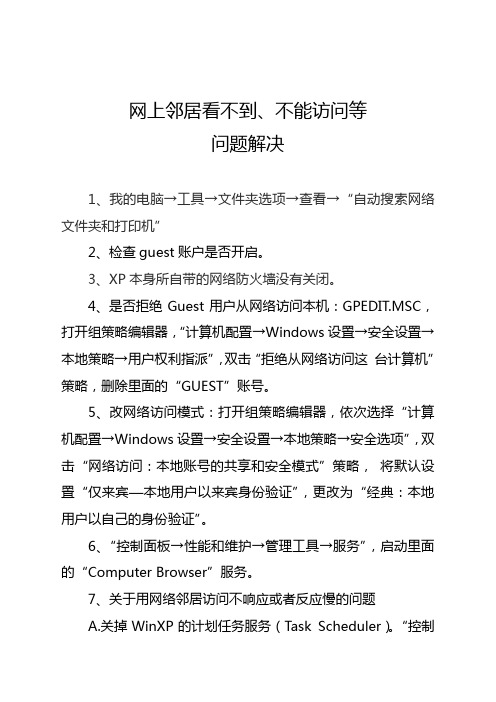
网上邻居看不到、不能访问等问题解决1、我的电脑→工具→文件夹选项→查看→“自动搜索网络文件夹和打印机”2、检查guest账户是否开启。
3、XP本身所自带的网络防火墙没有关闭。
4、是否拒绝Guest用户从网络访问本机:GPEDIT.MSC,打开组策略编辑器,“计算机配置→Windows设置→安全设置→本地策略→用户权利指派”,双击“拒绝从网络访问这台计算机”策略,删除里面的“GUEST”账号。
5、改网络访问模式:打开组策略编辑器,依次选择“计算机配置→Windows设置→安全设置→本地策略→安全选项”,双击“网络访问:本地账号的共享和安全模式”策略,将默认设置“仅来宾—本地用户以来宾身份验证”,更改为“经典:本地用户以自己的身份验证”。
6、“控制面板→性能和维护→管理工具→服务”,启动里面的“Computer Browser”服务。
7、关于用网络邻居访问不响应或者反应慢的问题A.关掉WinXP的计划任务服务(Task Scheduler)。
“控制面板/管理工具/服务”中打开“Task Scheduler”的属性对话框,单击“停止”按钮停止该项服务,再将启动类型设为“手动”,这样下次启动时便不会自动启动该项服务了。
B.删除注册表中的两个子键:到注册表中找到主键“HKEY_LOCAL_MACHINE\SOFTWARE\Microsoft\Windows\Current Version\Explorer\RemoteComputer\NameSpace”删除下面的两个子健:其中,第一个子健决定网上邻居是否要搜索网上的打印机(甚至要到Internet中去搜寻),如果网络中没有共享的打印机便可删除此键。
第二个子健则决定是否需要查找指定的计划任务,这是网上邻居很慢的罪魁祸首,必须将此子健删除。
“网上邻居”无法互访问题解决方法大全
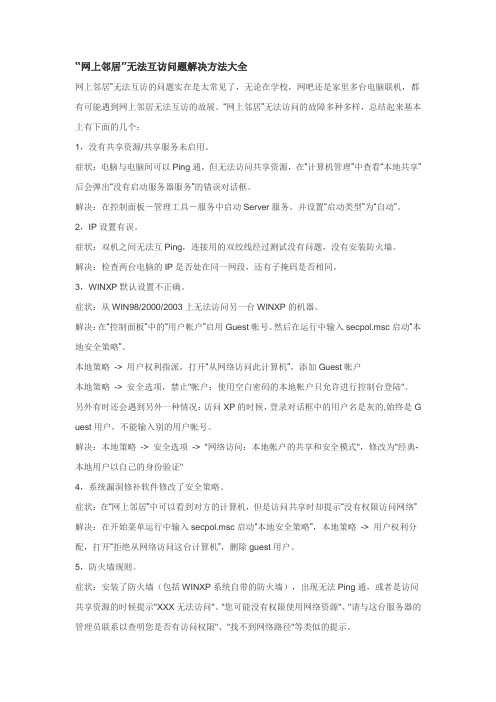
“网上邻居”无法互访问题解决方法大全网上邻居”无法互访的问题实在是太常见了,无论在学校,网吧还是家里多台电脑联机,都有可能遇到网上邻居无法互访的故展。
“网上邻居”无法访问的故障多种多样,总结起来基本上有下面的几个:1,没有共享资源/共享服务未启用。
症状:电脑与电脑间可以Ping通,但无法访问共享资源,在“计算机管理”中查看“本地共享”后会弹出“没有启动服务器服务”的错误对话框。
解决:在控制面板-管理工具-服务中启动Server服务。
并设置“启动类型”为“自动”。
2,IP设置有误。
症状:双机之间无法互Ping,连接用的双绞线经过测试没有问题,没有安装防火墙。
解决:检查两台电脑的IP是否处在同一网段,还有子掩码是否相同。
3,WINXP默认设置不正确。
症状:从WIN98/2000/2003上无法访问另一台WINXP的机器。
解决:在“控制面板”中的“用户帐户”启用Guest帐号。
然后在运行中输入secpol.msc启动“本地安全策略”。
本地策略-> 用户权利指派,打开“从网络访问此计算机”,添加Guest帐户本地策略-> 安全选项,禁止"帐户:使用空白密码的本地帐户只允许进行控制台登陆"。
另外有时还会遇到另外一种情况:访问XP的时候,登录对话框中的用户名是灰的,始终是G uest用户,不能输入别的用户帐号。
解决:本地策略-> 安全选项-> "网络访问:本地帐户的共享和安全模式",修改为"经典-本地用户以自己的身份验证"4,系统漏洞修补软件修改了安全策略。
症状:在“网上邻居”中可以看到对方的计算机,但是访问共享时却提示“没有权限访问网络” 解决:在开始菜单运行中输入secpol.msc启动“本地安全策略”,本地策略-> 用户权利分配,打开“拒绝从网络访问这台计算机”,删除guest用户。
5,防火墙规则。
症状:安装了防火墙(包括WINXP系统自带的防火墙),出现无法Ping通,或者是访问共享资源的时候提示"XXX无法访问"、"您可能没有权限使用网络资源"、"请与这台服务器的管理员联系以查明您是否有访问权限"、"找不到网络路径"等类似的提示。
- 1、下载文档前请自行甄别文档内容的完整性,平台不提供额外的编辑、内容补充、找答案等附加服务。
- 2、"仅部分预览"的文档,不可在线预览部分如存在完整性等问题,可反馈申请退款(可完整预览的文档不适用该条件!)。
- 3、如文档侵犯您的权益,请联系客服反馈,我们会尽快为您处理(人工客服工作时间:9:00-18:30)。
我使用路由器后访问互联网正常,但是网上邻居不能互访,怎么办?
我司路由器对内网电脑之间的互访是不存在任何限制的,不存在因为路由器中做了什么设置而导致内网之间无法互访的问题。
下面列举几个“网上邻居”无法访问的几个常见故障和解决方法:
(1)没有共享资源/共享服务未启用。
症状:电脑与电脑间可以Ping通,但无法访问共享资源,在“计算机管理”中查看“本地共享”后会弹出“没有启动服务器服务”的错误对话框。
解决:在控制面板-管理工具-服务中启动Server服务。
并设置“启动类型”为“自动”。
(2)IP设置有误。
症状:双机之间无法互Ping,连接用的双绞线经过测试没有问题,没有安装防火墙。
解决:检查两台电脑的IP是否处在同一网段,还有子掩码是否相同。
(3)WINXP默认设置不正确。
症状:从WIN98/2000/2003上无法访问另一台WINXP的机器。
解决:在“控制面板”中的“用户帐户”启用Guest帐号。
然后在运行中输入secpol.msc启动“本地安全策略”。
本地策略-> 用户权利指派,打开“从网络访问此计算机”,添加Guest帐户
本地策略-> 安全选项,禁止"帐户:使用空白密码的本地帐户只允许进行控制台登陆"。
另外有时还会遇到另外一种情况:访问XP的时候,登录对话框中的用户名是灰的,始终是Guest用户,不能输入别的用户帐号。
解决:本地策略-> 安全选项-> "网络访问:本地帐户的共享和安全模式",修改为"经典-本地用户以自己的身份验证"
(4)系统漏洞修补软件修改了安全策略。
症状:在“网上邻居”中可以看到对方的计算机,但是访问共享时却提示“没有权限访问网络”
解决:在开始菜单运行中输入secpol.msc启动“本地安全策略”,本地策略-> 用户权利分配,打开“拒绝从网络访问这台计算机”,删除guest用户。
(5)防火墙规则。
症状:安装了防火墙(包括WINXP系统自带的防火墙),出现无法Ping通,或者是访问共享资源的时候提示"XXX无法访问"、"您可能没有权限使用网络资源"、"请与这台服务器的管理员联系以查明您是否有访问权限"、"找不到网络路径"等类似的提示。
解决:停止防火墙或者添加局域网的访问规则。
WINXP自带的防火墙:打开控制面板-> 网络和Internet连接-> Windows防火墙-> 例外,勾选“文件和打印机共享”。
(6)Win2000/XP与Win98互访
症状:Ping命令可以通过,但无法在“网上邻居”中实现互访。
解决:在WIN2000/XP系统中:控制面板-> 管理工具-> 计算机管理-> 本地用户和组-> 用户,在Guest帐户上点击鼠标右键,选择属性,在常规项里取消“账户已停用”
(注:另外在WIN98系统中也有可能禁止了"文件及打印机共享"的功能,重新开启即可。
)
(7)、更多信息建议利用网络资源,如到baidu或google上搜索相关关键字。
